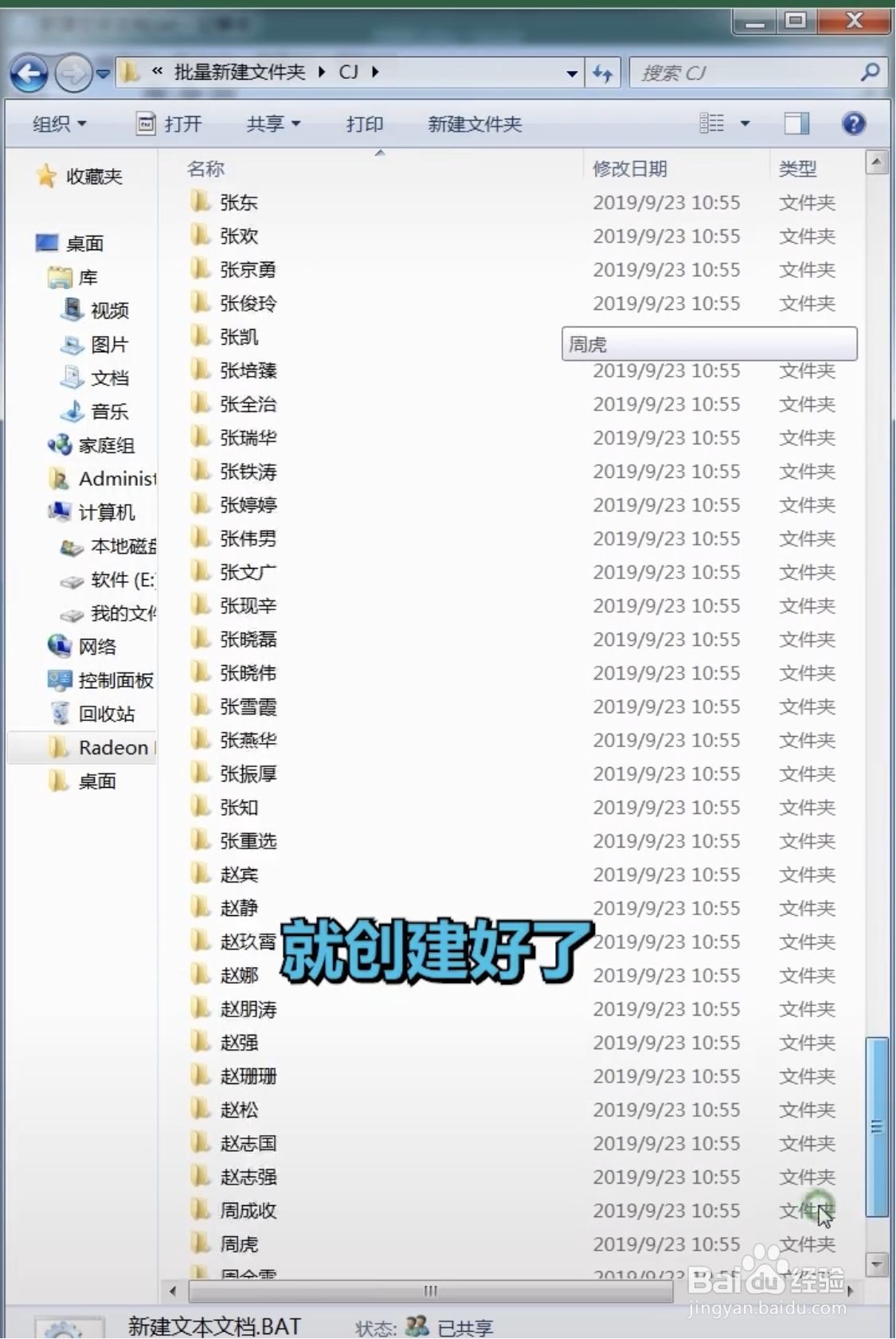1、第一步,在前面输入MD,

2、第二步,向下拉或者双击填充MD,

3、第三步,选择单元格,单击鼠标右键,点击“复制”,
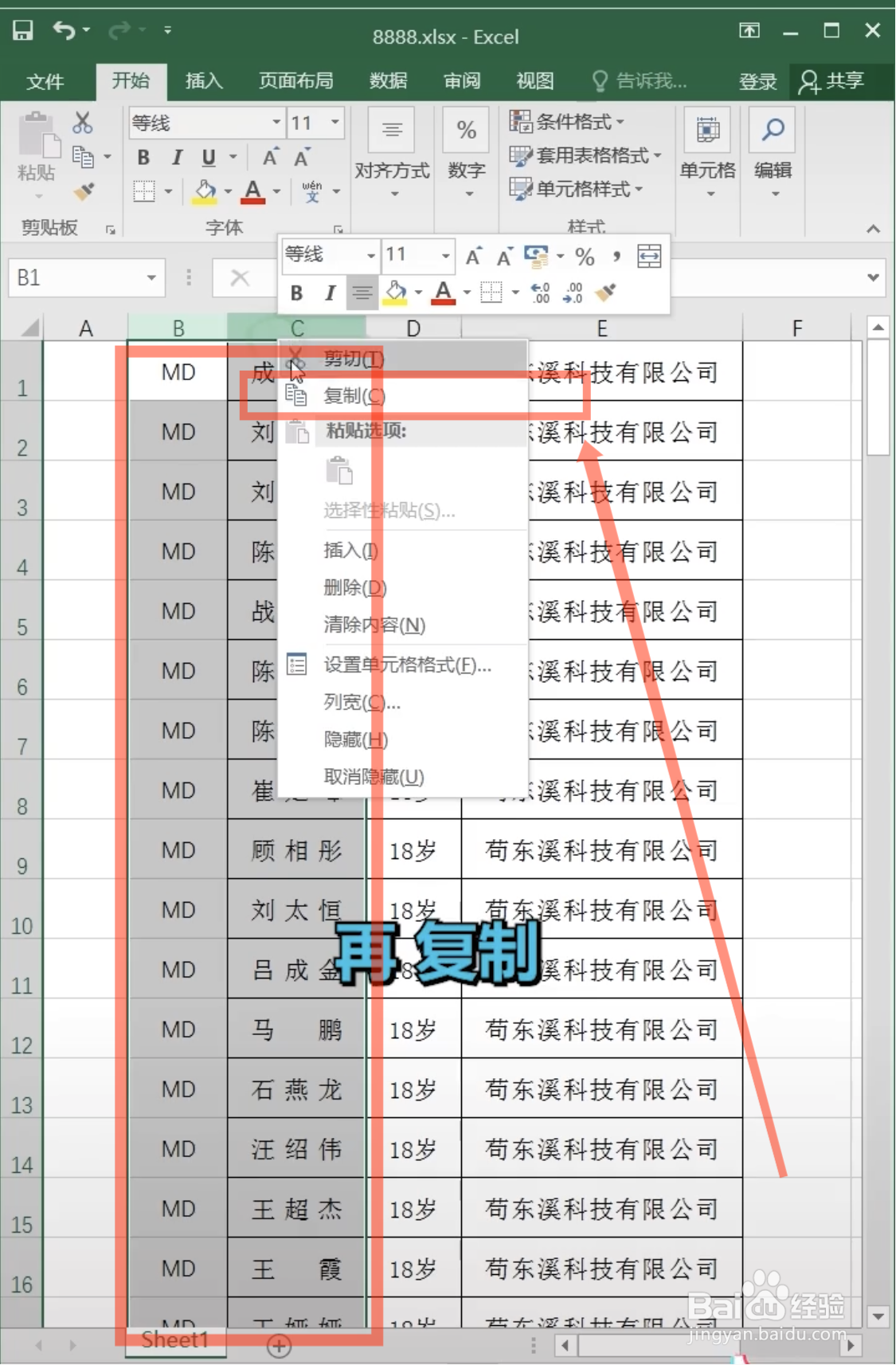
4、第四步,打开个空白的记事本,把复制的内容粘贴到里面,

5、第五步,选择“文件”,再点击“保存”,

6、第六步,把文档后缀名“txt”改为“BAT”,
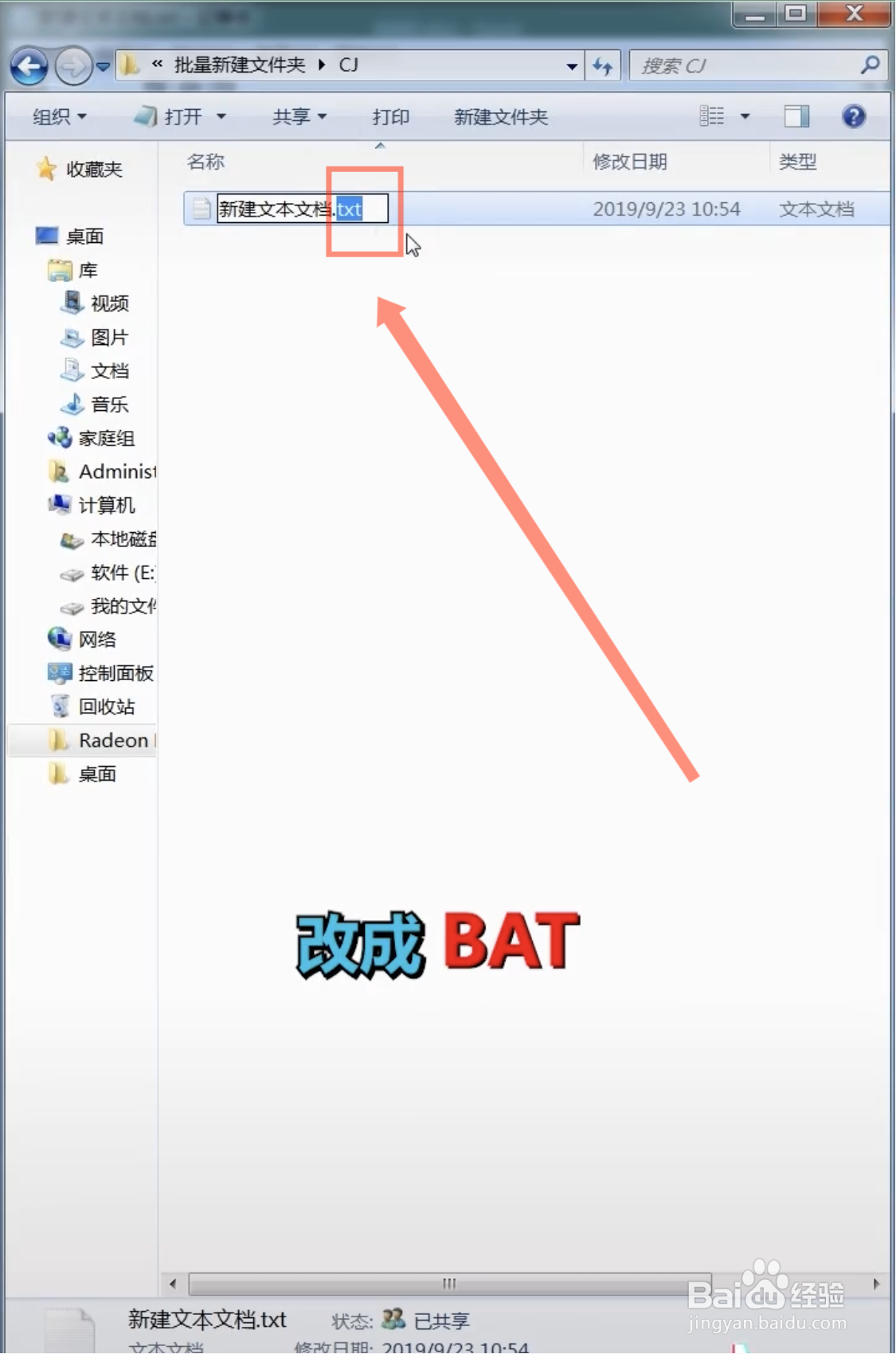
7、第七步,点击打开文档,

8、最后,这样Excel表格批量新建文件夹就完成啦。
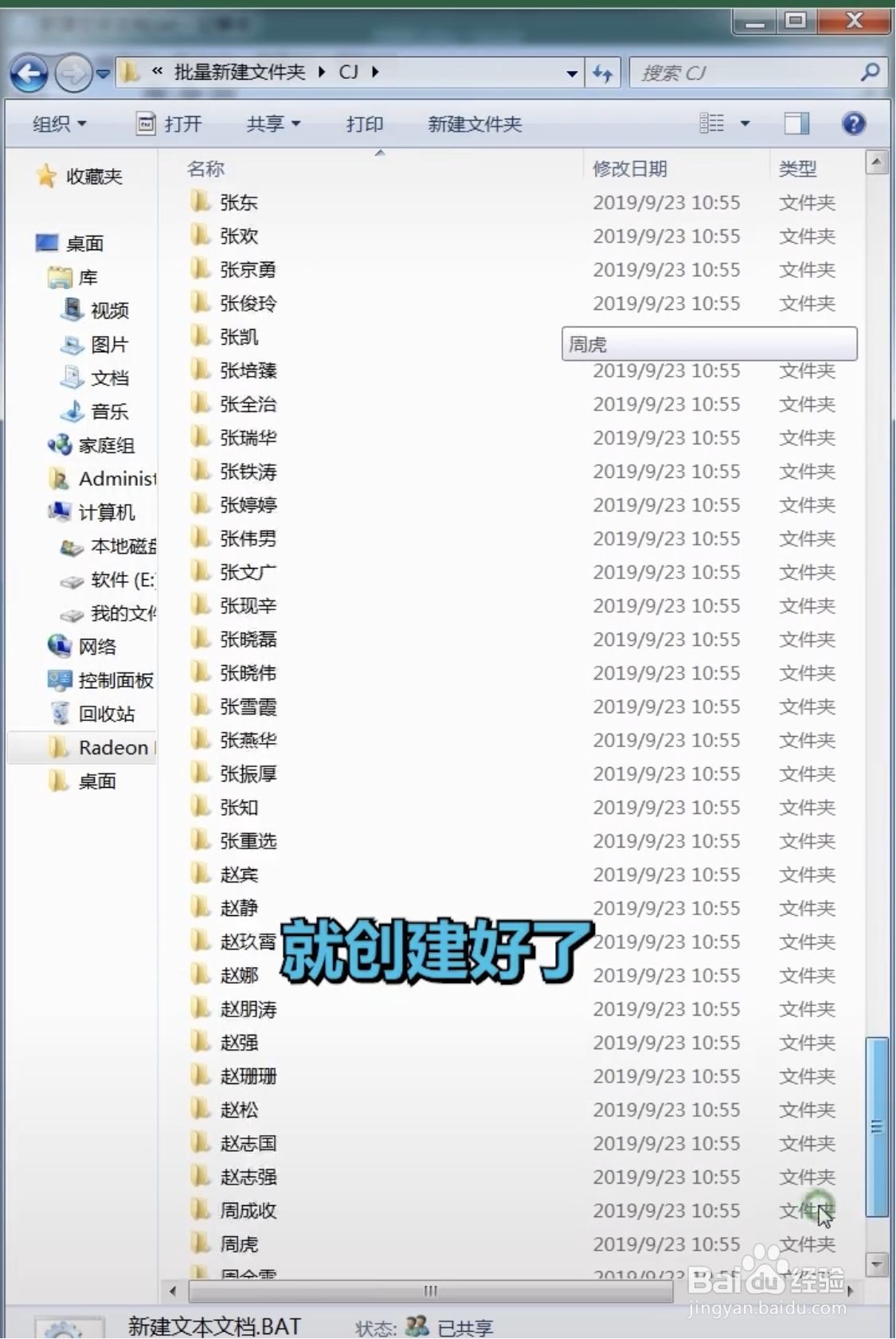
时间:2024-10-12 05:00:36
1、第一步,在前面输入MD,

2、第二步,向下拉或者双击填充MD,

3、第三步,选择单元格,单击鼠标右键,点击“复制”,
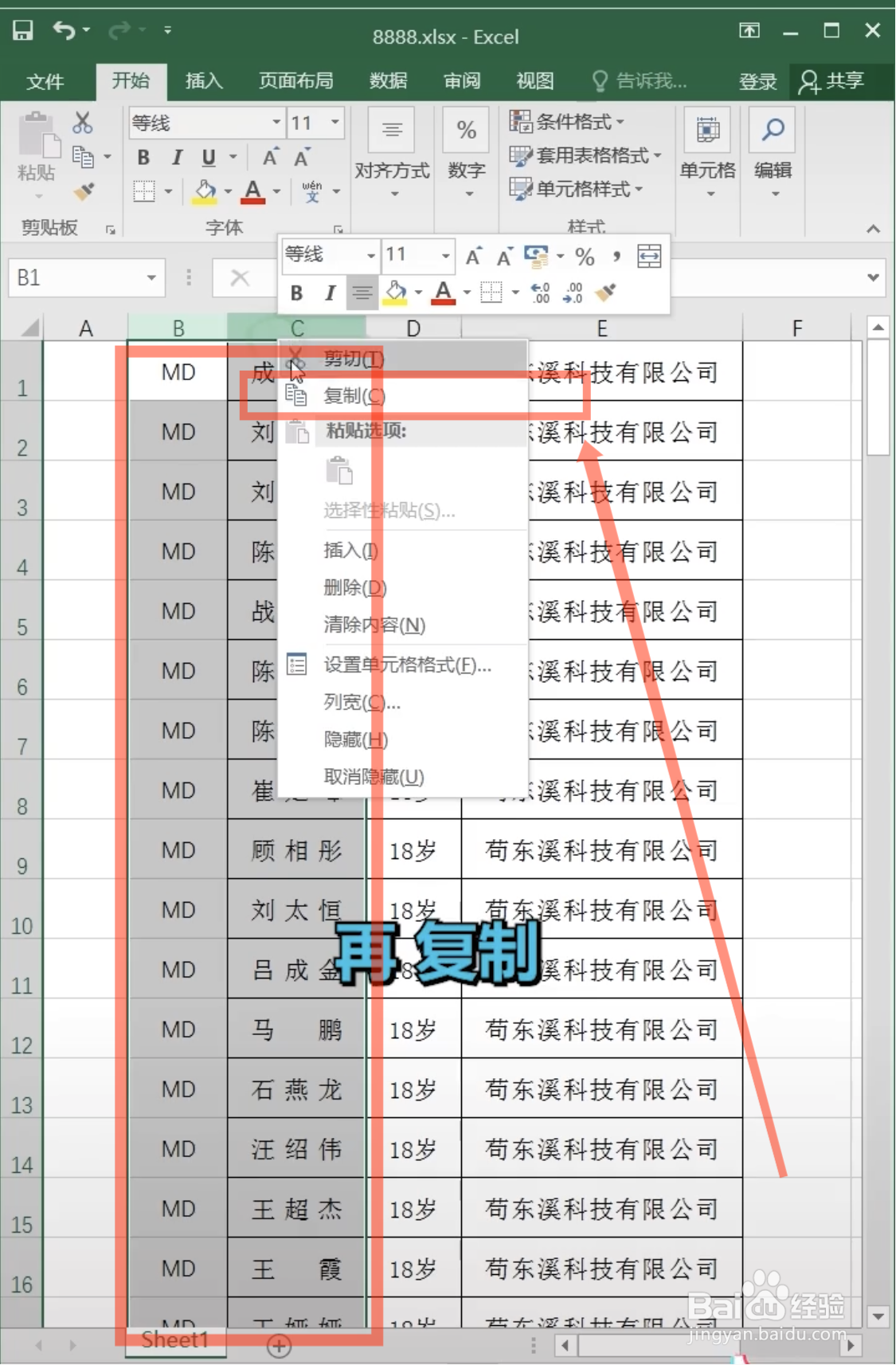
4、第四步,打开个空白的记事本,把复制的内容粘贴到里面,

5、第五步,选择“文件”,再点击“保存”,

6、第六步,把文档后缀名“txt”改为“BAT”,
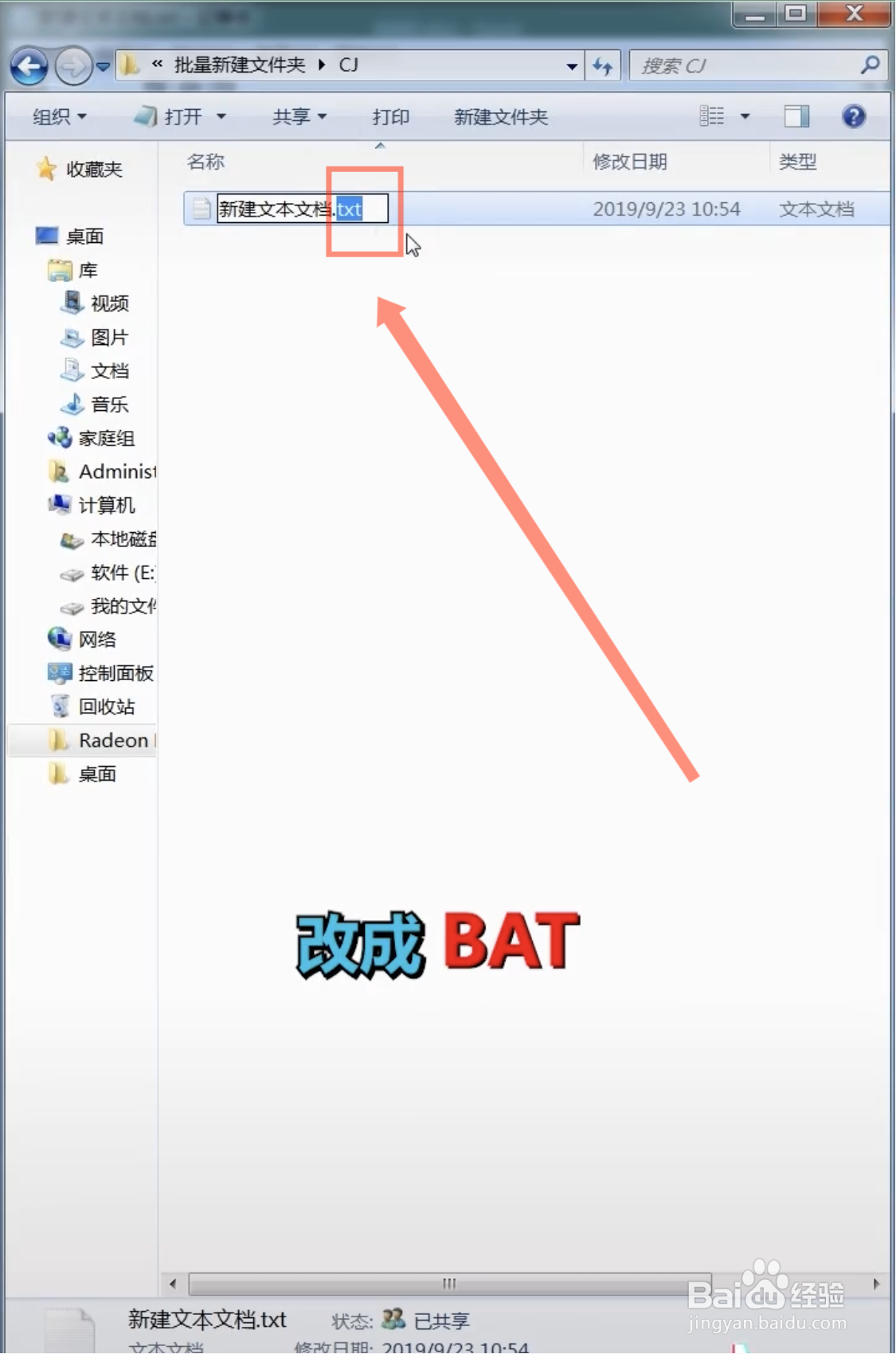
7、第七步,点击打开文档,

8、最后,这样Excel表格批量新建文件夹就完成啦。